Para peserta sertifikasi telah diumumkan dalam daftar guru belum bersertifikasi, untuk selanjutnya yaitu para guru diharuskan mengikuti UKG atau Uji Kompentensi Guru. Tahun ini dikabarkan UKG dilakukan secara online atau menggunakan computer dalam mengerjakan soal uji kompentensi guru. Untuk itu dalam artikel kali ini Raja Jempol mencoba memberikan sedikit panduan cara mengisi soal UKG tersebut.
Gambar dibawah ini adalah gambaran menu software soal UKG online yang semirip mungkin dengan menu soal UKG kemendikbud yang kelak dihadapi para guru.
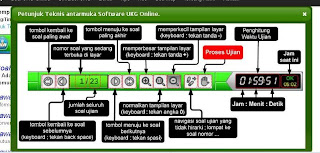
Pada gambar diatas terdapat beberapa icon [gambar kecil/tombol] yang terinci sebagai berikut :
1.Tombol [ << ] , adalah tombol kembali kesoal paling awal [soal no.1]
2.Tombol [ < ] , adalah tombol kembali kesoal sebelumnya, tombol ini bisa diganti dengan “back-space” pada keyboard.
3.1 / 23 , 1 menandakan nomor soal yang sedang dibuka dan 23 adalah jumlah soal
4.Tombol [ > ], adalah tombol menuju kesoal berikutnya atau juga diganti dengan “space” pada keyboard.
5.Tombol [>>], adalah tombol menuju soal paling akhir.
6.Icon lensa +, berfungsi memperbesar tampilan/ukuran soal
7.Icon lensa 0, berfungsi mengembalikan tampilan/ukuran soal normal
8.Icon lensa -, berfungsi memperkecil tampilan/ukuran soal
9.Icon 2sepatu →, berfungsi sebagai navigasi soal, untuk memilih soal dan mengetahui soal sudah dijawab atau belum[merah=belum dijawab dan hijau=sudahdijawab]
10.Icon telapak tangan, berfungsi mengakhiri ujian.
Setelah mengetahui tombol,icon dan fungsinya berikut ini adalah cara menjawab soal –soal tersebut :
Cara pertama
Setelah masuk soal UKG akan tampak gambar seperti dibawah ini :
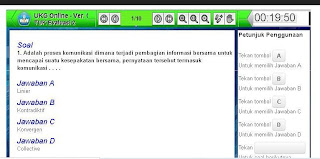
1.Pilih jawaban dengan mengklik tombol “A, B, C, D” pilih salah satu pada keyboard atau posisikan icon mouse pada jawaban yang dianggap benar dan klik mouse, setelah jawaban berwarna merah berarti soal telah dijawab.
2.Klik tombol [>] pada menu untuk soal selanjutnya dan [<] untuk kembali kesoal yang lalu.
3.Pilihan jawaban bisa diubah dari A, B, C, dan D
4.Untuk mengetahui soal nomor berapa yang sudahdijawab dan mana yang belum klik icon 2sepatu [navigasi soal], bila hijau soal nomor tersebut sudah dijawabdan bila merah berarti belum dijawab.
5.Setelah semua soal dijawab klik icon “telapak tangan” pertanda telah selesai dan merupakan input jawaban anda.
Cara kedua :
1.Setelah masuk menu soal klik icon “2sepatu”[navigasi soal] maka akan tampak gambar dibawah ini.
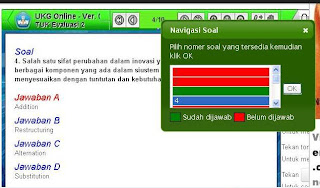
2.Pilih nomor soal yang akan dijawab lalu klik icon “[OK]” untuk menuju soal, lalu klik icon “[OK]” sekali lagi.
3.Setelah itu jawab soal yang dipilih dengan klik mouse pada jawaban yang diinginkan atau tombol A,B,C,D pada keyboard.
4.Begitu seterusnya untuk soal-soal berikutnya pilih nomor soal klik “[OK]” untuk pilih soal dan klik “[OK]” sekali lagi untuk memastikan kemudian jawab soal tersebut.
5.Setelah nomor soal pada navigasi berwarna hijau pertanda sudah dijawab klik icon “telapak tangan” sebagai input jawaban sekaligus mengakhiri ujian UKG
Untuk mempraktekkan langsung silahkan kunjungi situs ini : http://ukgonline.com/soal/online/sd/umum/2013.html
Itulah sedikit panduan UKG semoga bermanfaat.
No comments:
Post a Comment